昨日のカンファレンスの情報を会社で共有出来るように講義を録音したいと思い、以前こちらの記事で書いたアドエス内覧会の時にjackeyさんが使われていたVITO Audio Notesという録音アプリを試しに使ってみました。
【shareEDGE プロジェクト-VITO AudioNotes】シェアウェア 2,618円(税込み)
上記は、shareEDGE プロジェクト様が日本語化して下さっているものです。
本家は、こちら
Symbian OS版やWindoesMobile Smartphone版もあるんですね(驚
このアプリは15日間の試用期間があるのですが、試用期間内は特に録画容量に制限が無いように思えます。
試用版に容量制限があって、途中で切れるのでは?と内心ヒヤヒヤしてましたけど、6セッション計約100M問題無く録音出来ましたからねぇ。

ファイル名は「Recording 録音開始日時」という感じで自動的に付けてくれるので、特に気にすることなく気軽に録音出来ます♪
ただ、miniSDの容量を気にして録音フォーマットを「MP3 低品質」にしてしまったのと、講師から10Mちょっと離れた席に座った(行った時、前の方はもう埋まってた)ので、雑音が多くてちょっと聞き取りにくいですが、jackeyさんが言っていたように「マインクゲイン 高」で録音したので、頑張れば聞ける感じです^^;
まぁ、ちゃんと録音出来るか不安だったのと、「書くことで頭に情報を入れる」という意味でノートに書きまくっていたので、それをまとめれば大丈夫ですけどね☆
録音アプリは以前NoteMというフリーソフトやVITO SoundExplorerを使ってみたことがありましたけど、esでは雑音激しくて上手く録音出来なかったので、このアプリ良い感じです♪
何よりも設定が分かりやすくて、手軽に録音出来るのでおすすめです。
シェアウェアですが、買ってもいいかなと思わせるアプリです。
なので私は早速レジストしました☆
試用版に特に制限が無いように思えるので、試用版を実際に試していただくのが一番分かりやすいと思うのですが、いちおどんなアプリなのかをご説明しておきますね。
◆VITO AudioNotesについて◆
インストール容量は約1.6MBですが、miniSDへインストールしても問題無く動いています。(もちろん、本体メモリ容量に余裕がある人は本体メモリにインストールした方がより安全です)

起動するとこんな感じの画面

録音
録音開始
メニュー

リフレッシュ メイン画面を再描画
画面を切る
「しない」「10秒後」「30秒後」「1分後」「2分後」から選択出来て、録音開始してからその秒数後に画面オフしてくれます。
私の場合、KeyLockSuspenderでキーロックスイッチと連動して画面オフを行いたいので、¥Program Files¥lock2Suspend¥notcont.txtにnotsuspend=Audio Notesを追記しています。(これを追記しないと、キーロックした時にサスペンドして録音が止まってしまいます)
録音
スピーカーフォン
ヘルプにはこう書かれてあります。
Note: You may choose to automatically turn on the speaker when calling. This enables VITO AudioNotes to record phone calls practically on all Pocket PCs Phone Edition. It makes recording more audible and comprehensible.
ということで、Phone EditionではないW-ZERO3シリーズには無関係ですが、Phone Editionを搭載しているスマートフォンでは、これにチェックしておくことで、通話内容をスピーカーフォンから録音出来るという機能のようです。
録音フォーマット
「MP3 低品質」「MP3 中品質」「MP3 高品質」「WAV 低品質」「WAV 中品質」「WAV 高品質」から選択出来ます。
1分間の録音容量は、以下のような感じでした。
「MP3 低品質」 250KB
「MP3 中品質」 500KB
「MP3 高品質」 1.0MB
「MP3WAV 低品質」 1.0MB
「MP3WAV 中品質」 2.5MB
「MP3WAV 高品質」 5.0MB
録音先
「メインメモリ」「miniSDカード」から選択出来ます。
クイック録音

そのPDAで設定出来るボタンの一覧が表示されて、クイック録音開始したいボタンにチェックを入れると、VITO AudioNotes起動中にそのボタンをおすことで録音を開始することが出来ます。
言語
「Japanese」「German」「English」「French」「Russian」「Spanish」から選択出来ます。
ヘルプ
VITO AudioNotesインストール先に保存されているヘルプ用HTMLを標準ブラウザで見ることが出来ます。
バージョン情報

試用版の場合は残りの試用期間、「オンライン購入」や「アクティベート」もこの画面から行えます。
◆録音時◆
録音を開始すると、このような画面になるのですが、マイク自動ゲインはここでしか変更出来ないようになっているので、ちゃんと録音する前に予めこの画面で「一時停止」を押して、マイク自動ゲインを変えておきましょう。

「マイク自動ゲイン - オフ」「マイク自動ゲイン - ソフト」「マイク自動ゲイン - 中」「マイク自動ゲイン - 高」から選択出来るので、いろいろ試して自分のPDAに合ったものを選択して下さい。
esの場合は「マイク自動ゲイン - 高」がおすすめです。
◆どこに保存される?◆
録音中に「停止」を押すと録音を停止することが出来ます。
録音ファイルは、先ほど設定で選択した「録音先」の¥My DocumentsMy Audio Notesに保存されるようです。
◆保存されたファイルの操作◆
保存されたファイルを選択するとこのようなメニューが表示されます。
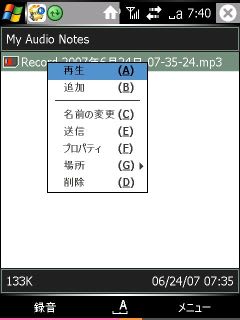
再生 選択したファイルを再生
追加 選択したファイルに追加録音
名前の変更 選択したファイルの名前変更
送信 選択したファイルをメール送信(選択したファイルを添付した状態でOutlookメールが起動)
プロパティ 選択したファイルの情報表示
場所 選択したファイルを「録音先」で指定出来る場所へ移動
削除 選択したファイルを削除
全ての操作が片手で行えて、設定なども30分程度で全レビューが書けてしまう程シンプルで分かりやすい(でも必要な機能は揃ってる)ので、誰でも気軽に録音出来るのが嬉しいですね☆
【shareEDGE プロジェクト-VITO AudioNotes】シェアウェア 2,618円(税込み)
上記は、shareEDGE プロジェクト様が日本語化して下さっているものです。
本家は、こちら
Symbian OS版やWindoesMobile Smartphone版もあるんですね(驚
このアプリは15日間の試用期間があるのですが、試用期間内は特に録画容量に制限が無いように思えます。
試用版に容量制限があって、途中で切れるのでは?と内心ヒヤヒヤしてましたけど、6セッション計約100M問題無く録音出来ましたからねぇ。

ファイル名は「Recording 録音開始日時」という感じで自動的に付けてくれるので、特に気にすることなく気軽に録音出来ます♪
ただ、miniSDの容量を気にして録音フォーマットを「MP3 低品質」にしてしまったのと、講師から10Mちょっと離れた席に座った(行った時、前の方はもう埋まってた)ので、雑音が多くてちょっと聞き取りにくいですが、jackeyさんが言っていたように「マインクゲイン 高」で録音したので、頑張れば聞ける感じです^^;
まぁ、ちゃんと録音出来るか不安だったのと、「書くことで頭に情報を入れる」という意味でノートに書きまくっていたので、それをまとめれば大丈夫ですけどね☆
録音アプリは以前NoteMというフリーソフトやVITO SoundExplorerを使ってみたことがありましたけど、esでは雑音激しくて上手く録音出来なかったので、このアプリ良い感じです♪
何よりも設定が分かりやすくて、手軽に録音出来るのでおすすめです。
シェアウェアですが、買ってもいいかなと思わせるアプリです。
なので私は早速レジストしました☆
試用版に特に制限が無いように思えるので、試用版を実際に試していただくのが一番分かりやすいと思うのですが、いちおどんなアプリなのかをご説明しておきますね。
◆VITO AudioNotesについて◆
インストール容量は約1.6MBですが、miniSDへインストールしても問題無く動いています。(もちろん、本体メモリ容量に余裕がある人は本体メモリにインストールした方がより安全です)

起動するとこんな感じの画面

録音
録音開始
メニュー

「しない」「10秒後」「30秒後」「1分後」「2分後」から選択出来て、録音開始してからその秒数後に画面オフしてくれます。
私の場合、KeyLockSuspenderでキーロックスイッチと連動して画面オフを行いたいので、¥Program Files¥lock2Suspend¥notcont.txtにnotsuspend=Audio Notesを追記しています。(これを追記しないと、キーロックした時にサスペンドして録音が止まってしまいます)
スピーカーフォン
ヘルプにはこう書かれてあります。
Note: You may choose to automatically turn on the speaker when calling. This enables VITO AudioNotes to record phone calls practically on all Pocket PCs Phone Edition. It makes recording more audible and comprehensible.
ということで、Phone EditionではないW-ZERO3シリーズには無関係ですが、Phone Editionを搭載しているスマートフォンでは、これにチェックしておくことで、通話内容をスピーカーフォンから録音出来るという機能のようです。
録音フォーマット
「MP3 低品質」「MP3 中品質」「MP3 高品質」「WAV 低品質」「WAV 中品質」「WAV 高品質」から選択出来ます。
1分間の録音容量は、以下のような感じでした。
「MP3 低品質」 250KB
「MP3 中品質」 500KB
「MP3 高品質」 1.0MB
「
「
「
録音先
「メインメモリ」「miniSDカード」から選択出来ます。
クイック録音

そのPDAで設定出来るボタンの一覧が表示されて、クイック録音開始したいボタンにチェックを入れると、VITO AudioNotes起動中にそのボタンをおすことで録音を開始することが出来ます。
言語
「Japanese」「German」「English」「French」「Russian」「Spanish」から選択出来ます。
VITO AudioNotesインストール先に保存されているヘルプ用HTMLを標準ブラウザで見ることが出来ます。

試用版の場合は残りの試用期間、「オンライン購入」や「アクティベート」もこの画面から行えます。
◆録音時◆
録音を開始すると、このような画面になるのですが、マイク自動ゲインはここでしか変更出来ないようになっているので、ちゃんと録音する前に予めこの画面で「一時停止」を押して、マイク自動ゲインを変えておきましょう。

「マイク自動ゲイン - オフ」「マイク自動ゲイン - ソフト」「マイク自動ゲイン - 中」「マイク自動ゲイン - 高」から選択出来るので、いろいろ試して自分のPDAに合ったものを選択して下さい。
esの場合は「マイク自動ゲイン - 高」がおすすめです。
◆どこに保存される?◆
録音中に「停止」を押すと録音を停止することが出来ます。
録音ファイルは、先ほど設定で選択した「録音先」の¥My DocumentsMy Audio Notesに保存されるようです。
◆保存されたファイルの操作◆
保存されたファイルを選択するとこのようなメニューが表示されます。
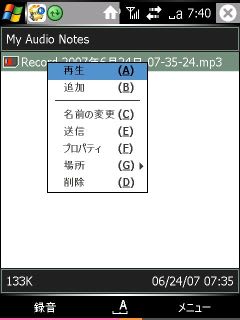
全ての操作が片手で行えて、設定なども30分程度で全レビューが書けてしまう程シンプルで分かりやすい(でも必要な機能は揃ってる)ので、誰でも気軽に録音出来るのが嬉しいですね☆














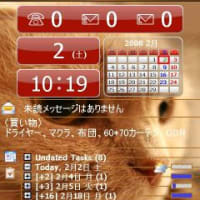





「MP3 低品質」 1.0MB……WAV?かなぁ
失礼致しました。
見物人Aさんのご想像の通り、下3つのMP3はWAVです。
コピペして書き換え忘れていたようです(汗
早速修正させていただきました。
ご指摘ありがとうございますm(__)m